EXCELドクター実績例
◆散布図自動生成システム(Excel)
| お客様 | 製薬会社様 |
|---|---|
| 背景 | お客様は測定機器から出力されるデータ(CSVファイルやテキストファイル)をExcelファイルの各シートにコピー・ペーストし、データを集約した後にシート間のデータの散布図を一つ一つ手作業で作成していました。 |
| 解決策 | Excel VBA機能を使用して、一つのフォルダ内に集められた出力データをワンクリックでExcelシートに貼り付ける機能を作成しました。また、散布図を作成したいシート名を指定するだけでワンクリックで散布図を作成する機能を追加しました。 |
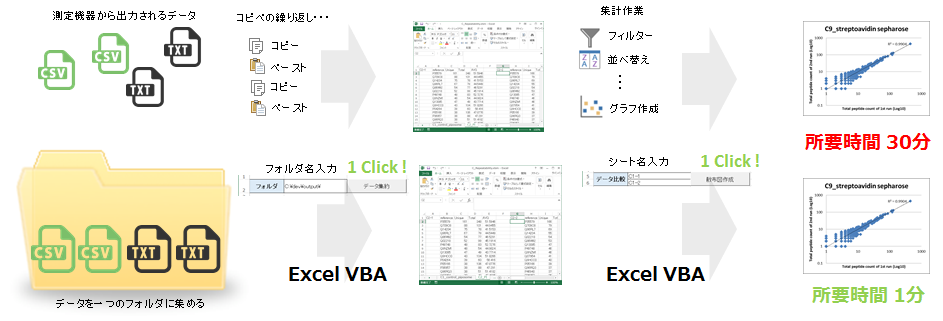
◆アルバイト勤怠管理システム(Excel)
| お客様 | ソフトウェア会社様 |
|---|---|
| 背景 | お客様はタイムカードの打刻時間をExcelシートに手入力し、入力データをもとに勤怠管理表と給与明細を作成していました。 |
| 解決策 | Excel VBA機能を使用して、入力フォームを作り打刻時間の入力をしやすくしました。打刻時間に入力間違いがある場合には、アラート表示する機能を追加しました。また、勤怠管理表と給与明細はアルバイト氏名と対象月を選択するだけでワンクリックで自動生成できるようになりました。 |

◆データ入力チェックシステム(Access)
| お客様 | 政治家様 |
|---|---|
| 背景 | お客様は顧客の登録をAccessを使って管理していました。手作業で紙の情報からAccessに転記をしていたため、入力情報にいくつか誤りがあり、何人かの顧客にダイレクトメールが届かない等の問題が発生しておりました。 |
| 解決策 | 入力ミスのパターンを解析し、ミスが発生した場合、警告を表示するように機能追加しました。特に多かった郵便番号の入力ミスに関しては全国の郵便番号・住所の対応データを取り込み、不整合があった場合に即座に警告を出し、修正することを可能にしました。またAccess内の全データを一括チェックする機能も提供しました。 |

◆ラベルレイアウト自動補正システム(Access)
| お客様 | デザイン会社様 |
|---|---|
| 背景 | お客様はAccessで顧客情報を管理し、レポート機能を使用して郵便送信用ラベルを作成していました。Accessレポート機能で位置とフォントサイズを指定する事はできますが、所属に改行が含まれている場合や長い名前の場合、作成されるラベルのレイアウトが崩れる場合があり、問題となっておりました。 |
| 解決策 | Access VBA機能を使用してレポート機能をカスタマイズしました。ラベル作成時に全体のレイアウトを考慮し、適宜改行をスペースに変更、もしくはフォントサイズの自動調整を行い、全てのデータが適切にラベル印刷できるように変更しました。 |


